Centos7のインストールと展開無料のconfluence wikiの(知識ベース)詳細な操作手順
Centos7 インストールと無料confluence wikiのデプロイ(知識ベース)詳細手順
まえがき:confluence はチームのコラボレーション・ソフトウェアで、チームの働き方を変え、現代のオフィスに欠かせないツールとして機能する
wikiに必要なインストールパッケージは以下の通りです。
リンク https://pan.baidu.com/s {未定義
抽出コード: jwkw
注:2つのパッケージのうち、1つはクラッキング用にwindowsに入れたもの、もう1つはwikiインストーラーです
デプロイ環境に入る: まず、jdk をインストールします: tar zxf jdk-8u91-linux-x64.tar.gz -C /usr/local/ ln -s /usr/local/jdk1.8.0_91/ /usr/local/jdk 環境変数のセット: vim /etc
JAVA_HOME=/usr/local/jdk
export JRE_HOME=/usr/local/jdk/jre
export CLASSPATH=. :$JAVA_HOME/lib:$JRE_HOME/lib:$CLASSPATH
export PATH=$PATH:$JAVA_HOME/bin:$JRE_HOME/bin
ソース /etc
jdk が有効であるかどうかを確認する。
画像
lrzsz ツールをインストールします。(rzを使用してconfluenceインストーラをインポートする)
yum -y install lrzsz
私は通常、/opt/ ディレクトリにインストーラを置き、インストーラをインポートして、以下の権限を与えています。(実行可能なパーミッション)

confluenceのインストールを開始する。
. /atlassian-confluence-6.3.1-x64.bin
注意:インストール中に何度かEnterキーを押して、デフォルトのインストール場所を決定する必要があります。インストール場所を指定したい場合は、手動で入力してから
インストール後、ポートがリッスンしてプログラムが起動するかどうかを確認します。(デフォルトのポート8090)
画像
この時点でインストールが完了したことを意味しますが、これは明らかに特に簡単で、この時点でログインすると
アクセス:localhost:8090
オプションで中国語を使用することができます。
画像
この時点で、私たちの操作に問題がないことを意味します インストールする製品を選びます。

インストールするプラグインを選択します。
画像
そして、認証コードを入力する場所にやってきます。

注:私たちはお金を払っていないので、認証コードしか持っていませんが、怖がらないでください。
次にconfluenceをクラックするためにregistrar crackを使用します。confluenceはフリーでオープンソースではないので、ライセンスコードが必要だからです。
クラックするには、インストールしたディレクトリから jar を再エクスポートします: sz /opt/atlassian/confluence/confluence/WEB-INF/lib/atlassian-extras-decoder-v2-3.2.jar
に変更し、atlassian-extras-2.4.jar にリネームしてください。
割れたツールキットをWindowsで解凍し、ダブルクリックで以下のように実行します。
画像
このダイアログボックスを取得し、そこに入力します。
画像
1:デフォルトのまま、その他の情報は手入力、サーバーID:認証コードの上のサーバーIDを記入 2:エクスポートして名前を変更したjarパッケージを選択 3:実行で認証コードを生成
実行結果は以下のようになります。

注:中に入っているのは当社の認証コードです
この時点で、慌ててウェブページに貼り付けないでください。フォローアップの作業があります。次に、先ほどエクスポートしてレジストラに登録したjarパッケージをcentos7にインポートし、名前を元の名前に変更します。
そしてconfluenceを再起動します: sh /opt/atlassian/confluence/bin/stop-confluence.sh sh /opt/atlassian/confluence/bin/start-confluence.sh
ウェブページにログインします。http://localhost:8090
認証コードをコピーして貼り付ける。
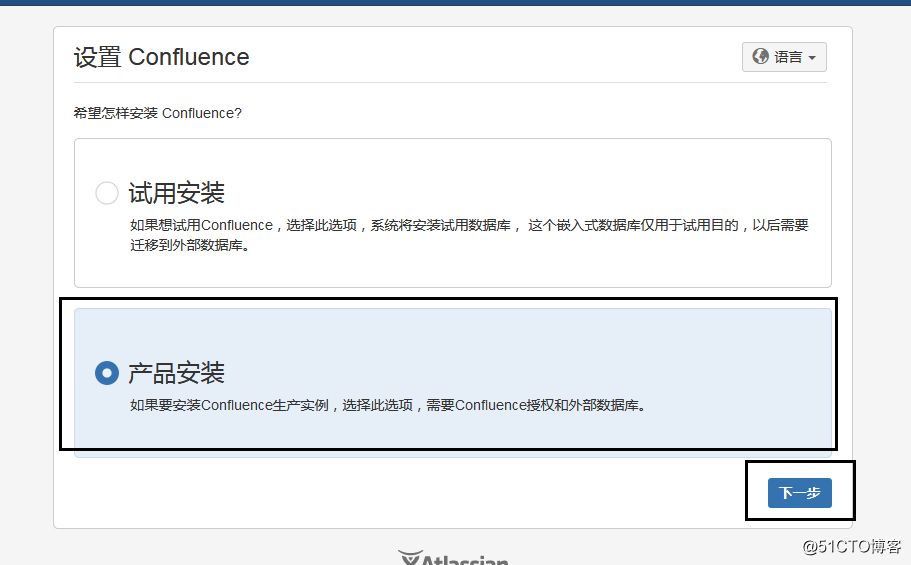
他の2つは空欄のまま、次へをクリックしてください。
後半の部分は、組み込みデータベースと外部データベースのどちらかを選択することができます。テストする場合は、組み込みデータベースを直接使用することができますが、本番環境では外部データベースを使用することをお勧めします
注:外部データベースを使用する場合は、こちらのブログを参考にしてください:https://www.cnblogs.com/kevingrace/p/7607442.html
その他の操作:以下の内容を追加してください。
画像
コンフィギュレーションマネジメントのユーザー
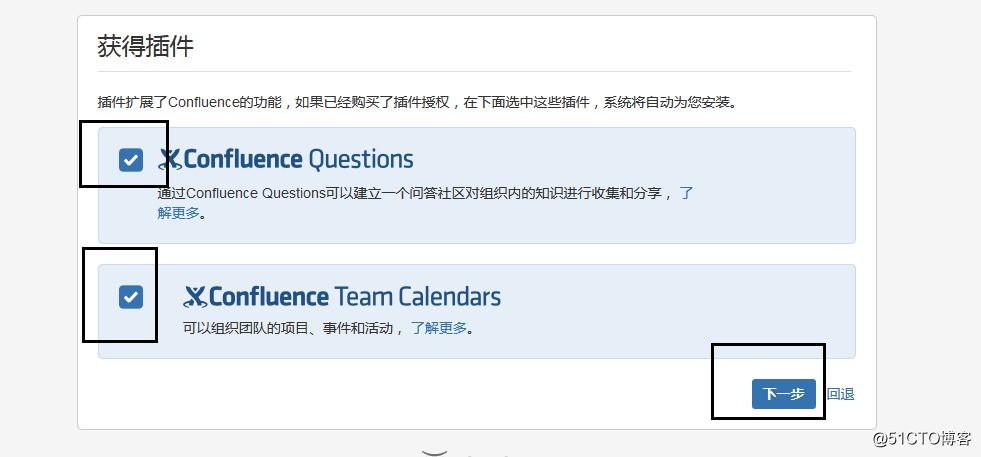
管理者アカウントを設定する場合。
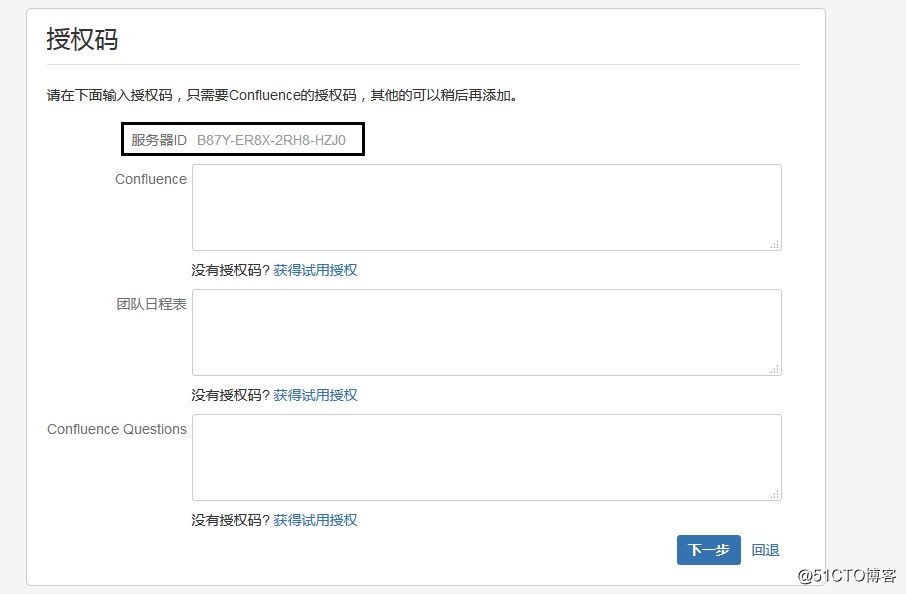
現実がうまく設定されたら、もう終わりということです。
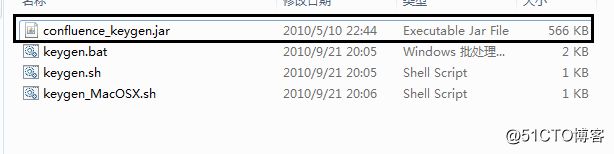
次の操作は、私はあまりないだろう、あなたが周りを突く場合は、理解することができると信じて中国語である
注:confluenceのデフォルトのポートは8090は、ポートの競合があるかもしれませんが、その後の記事は、デフォルトのポートを変更する方法されます
Centos7のインストールと展開の無料コンフルエンスwiki(知識ベース)の詳細な操作手順については、この記事はここで紹介されて、より関連Centos7インストールコンフルエンスwikiのコンテンツは、スクリプトホーム以前の記事を検索したり、次の関連記事を閲覧し続け、私はあなたが将来的にスクリプトホームをよりサポートして願っていますよ。
関連
-
LinuxでSteamをダウンロードしインストールする方法
-
deepin20にフォントを追加する方法は?deepin20にフォントをインストールする方法は?
-
Kali Linuxのマウスライトテーマを変更する方法は?マウスカーソルのテーマを変更するためのヒント
-
deepin linuxからmacosx仮想マシンに直接ファイルをドラッグ&ドロップする方法は?
-
Linux Mintシステムでプログラムをアンインストールするには? Linux で不要なアプリケーションをアンインストールするためのヒント
-
deepin20を使って、ドローイングボードで画像を開くには?deepinのお絵かき掲示板で画像を開く2つの方法
-
deepin20のデフォルトブラウザを設定するには?deepinにデフォルトブラウザを追加するためのヒント
-
Deepin20システムのフォントを設定するには?Deepin端末のフォントサイズを設定する方法
-
TclError: 表示名がなく、$DISPLAY環境変数もない。
-
Centos7 dns service named installation, encountered ** server can't find xxx.com: NXDOMAIN問題
最新
-
nginxです。[emerg] 0.0.0.0:80 への bind() に失敗しました (98: アドレスは既に使用中です)
-
htmlページでギリシャ文字を使うには
-
ピュアhtml+cssでの要素読み込み効果
-
純粋なhtml + cssで五輪を実現するサンプルコード
-
ナビゲーションバー・ドロップダウンメニューのHTML+CSSサンプルコード
-
タイピング効果を実現するピュアhtml+css
-
htmlの選択ボックスのプレースホルダー作成に関する質問
-
html css3 伸縮しない 画像表示効果
-
トップナビゲーションバーメニュー作成用HTML+CSS
-
html+css 実装 サイバーパンク風ボタン
おすすめ
-
ゼロからLinuxのisoイメージを作る方法(グラフィックチュートリアル)
-
Linux sarコマンドによるシステム性能の詳細解析事例
-
deepinシステムからログアウトする方法は?deepinシステムからログアウトし、ユーザーを切り替える方法
-
Manjaro linuxでマウスの速度を設定する方法は?Manjaroのマウスのカーソル速度を設定する方法に関するヒント
-
deepinシステムのバージョン番号を見るには?deepinシステムのバージョン情報を見るコツ
-
Vmware 16仮想マシンを開けない場合、ファイルをローカルにコピーする方法は?
-
Linux MintのデスクトップでNoteをイタリックにすることは可能ですか?
-
LinuxでJenkinsプラグインのインストールが遅い場合の解決策
-
ubuntu 12.04 eclipse でプログラム g++ がパスに見つからなかったと報告される。
-
sudo が sudo として表示される: setuid root である必要がある